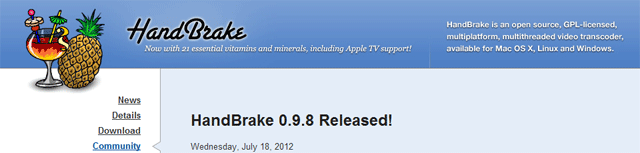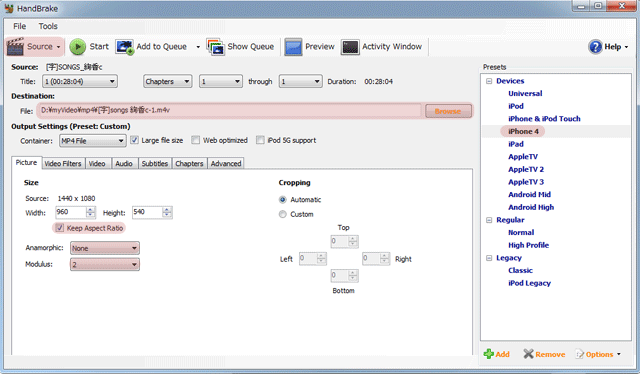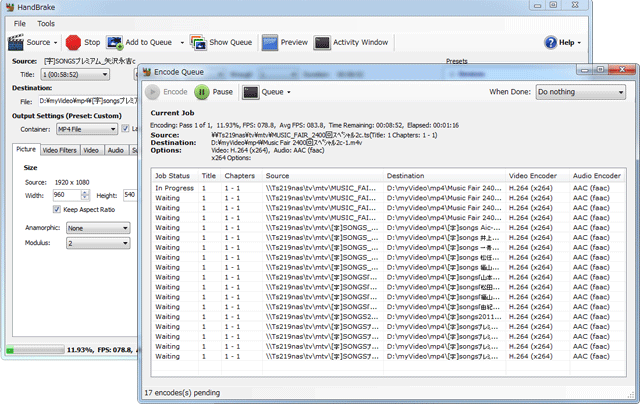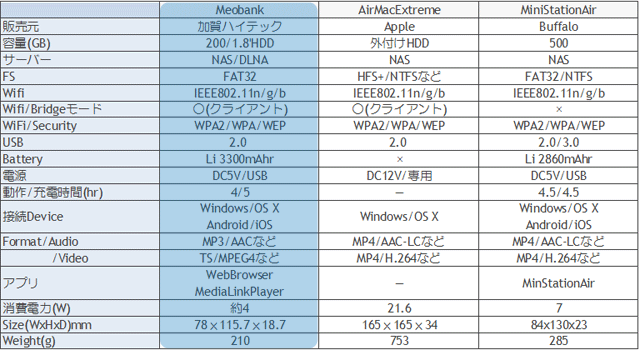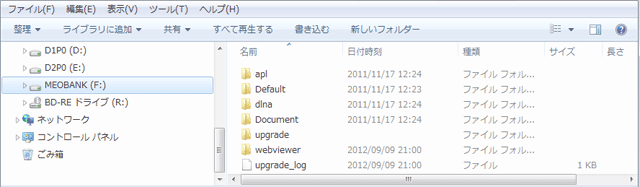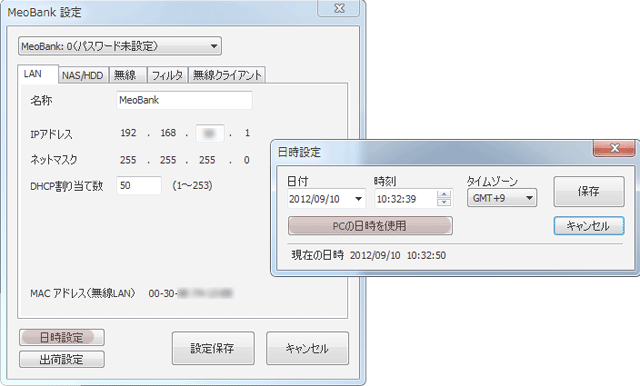車載AppleTVテスト
カーNAVIとAVシステムをAppleTVで統合し試用します。
iPhone/NAVIソフト+AppleTV構成でデジタル/ワイヤレスネットワークベースです。
■従来システム
車内にカーNAVIとMediaPlayerを別々に搭載しており、映像も音声も別々の機器で出力しています。
テスト的に搭載の2台のDisplayはカーオーディオの操作を犠牲にしているので1台に統合します。

■車載AppleTVテスト
最初はHDMI装備の三菱NR-MZ50カーNAVIを検討しましたが現時点でE-Type変換ケーブルの市販がありません。
MZ50を諦めてHD対応Display+iPhone/NAVIソフト(NAVIelite)/AppleTVの構成で試行します。
・iPhone/AppleTVはWiFiテザリングによるワイヤレス接続です。
・iPhone内の音楽/映像はAirPlayでAppleTV経由DisPlay表示します。
・iPhoneはInternet接続で渋滞回避ルート検索/internetRadioの受信などを可能にします。

 |
■構成パーツ

 AppleTVのページはこちら
AppleTVのページはこちら■音声
各デバイスのデジタル音声はAirPlay/Mirroring/HomeSharingによりAppleTVで統合し再生します。
カーオーディオ入力条件に合わせて今回はAppleTV音声光デジタル端子/DAC/FM Transmitterを経由します。
 |

|
AC100V家庭用機器:AppleTVなどAC100V入力の機器はDC12V->AC100VのDC/ACインバータを使用します。
DC5V携帯機器:iPhoneなどUSB電源の機器はDC12V/CigerSocket->DC5V/USB出力のDC-DC変換器を使 用します。
DC12V車載機器:車載DisplayなどはDC12V/CigerSocketから直接給電します。

■iPhoneアプリ
 |
NAVI | [NAVIelite mini] 2.8kyen/Year 今回市販カーNAVIに替えてiPhone用NAVIソフトを使います。 使用するのはアイシンAW /NAVIelite miniです。 iPhone5に機種変更時にNAVIソフトの画面はMirroringにより8"HD対応Displayで表示予定です。 |
 |
Air Play | 音楽/映像をiPhoneからApple TVにデジタル出力し映像は車載Displayで表示します。 AppleTV側でAirPlay=入にしておけばiOS側のアプリでいつで出力先をApple TVに指定できます。 使用出来るアプリは音楽 /ビデオ /写真 /Safariなどです。 |
 |
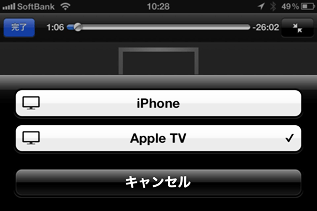 |
(1)リモコン使用不能
現象:電源(ACC)切断の繰り返しでAppleTVのリモコンが使用不能となる。
原因:AppleTVフリーズ..推定
復元:iTunes経由で出荷時設定に復元..下図参照
対策:「今すぐスリープ」後ACCオフとします。
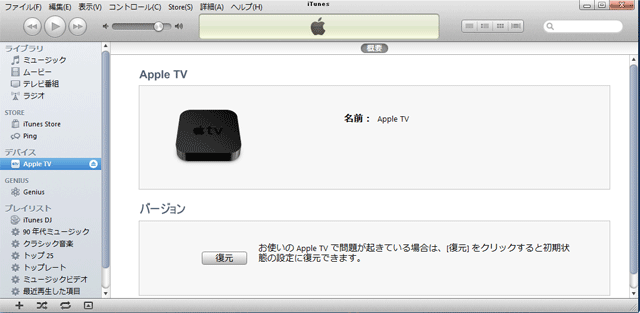
(2)AirPlay自動復帰不能
現象:エンジンOFF/ONでAirPlayが自動復帰しない..Network再設定が必要となる
原因:AppleTV給電時にNetworkが未確定だとAirPlayは自動復帰しない
対策:Network確定後にAppleTVへの給電を行う..面倒
(3)NAVIeliteのAirMirroring横長表示不能
現象:NAVIeliteのAirMirroring表示が縦長となる
原因:NAVIeliteは90度回転表示をサポートしない
対策:iPhone5+AppleTVでのNAVIelite使用を諦めTabletでの使用に変更する
■結果
バッテリーを内蔵しないAppleTVを車載化するのは電源On/Offの問題でベストではありません。
・AppleTVには電源SWがないので最低ACC/OFFの前に[menu][設定][今すぐスリープ]にします..面倒
・バッテリーを持たないAppleTVの安定起動のため、車のエンジン起動後のAppleTVへの給電がベターです。
・またAppleTV起動までにWiFiネットワークを立ちあげておきます。
NAVIeliteはAirMirroringでの横長表示をサポートしないのでAppleTV経由の拡大表示は断念です。
* 最終的にカーNAVI/AVともTablet(GalaxyTab2 GT-P3113)に統合しました ..2012/10/27。
■関連ページ
 「第3世代AppleTV」のページはこちら
「第3世代AppleTV」のページはこちら 「NAVIelite mini」のページはこちら
「NAVIelite mini」のページはこちら 「InternetRadio」のページはこちら
「InternetRadio」のページはこちら 「車載AppleTV」のページはこちら
「車載AppleTV」のページはこちら 「カーNAVI/AV統合..GalaxyTab2」のページはこちら
「カーNAVI/AV統合..GalaxyTab2」のページはこちら